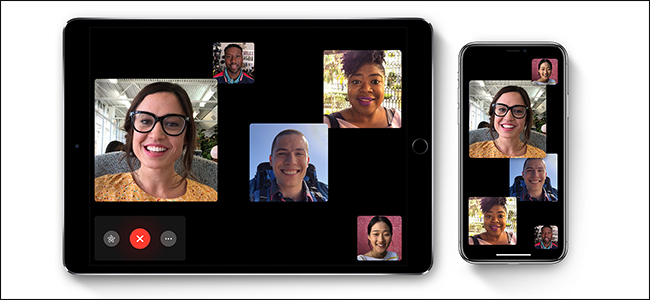Apple ha cambiato il gioco di videochiamate conFaceTime, e mentre ci può essere molta concorrenza in giro, se ti trovi nell'ecosistema Apple FaceTime è dove si trova. È preinstallato su tutti i dispositivi, quindi se qualcuno ha un dispositivo Mac o iOS, ha anche FaceTime.
Quell'ubiquità è ciò che rende FaceTime così eccezionaleperché nessuno deve chiedersi se la persona che sta chiamando ha una particolare app installata o meno. Ma mentre tutti lo hanno, come lo usi esattamente?
Effettuare una chiamata FaceTime su un iPhone o iPad
Effettuare una chiamata FaceTime su un iPhone o iPadrichiede lo stesso processo da seguire sia che tu stia utilizzando il telefono o tablet Apple, quindi li tratteremo entrambi qui. Stiamo usando screenshot di iPhone, ma se stai usando un iPad, l'interfaccia è essenzialmente la stessa, anche se un po 'più spaziosa.
Per iniziare, e probabilmente non abbiamo bisogno di spiegare questa parte, vai avanti e apri l'app FaceTime sul tuo iPhone o iPad.

Ora tocca l'icona "+" nell'angolo in alto a destra dello schermo per iniziare una nuova chiamata FaceTime.

Quindi, inizia a digitare il nome della personavorrei aggiungere a una nuova chiamata FaceTime. Se preferisci, puoi invece toccare l'icona "+" a destra della casella "A" e selezionare manualmente i destinatari, ma il metodo di digitazione è il metodo più semplice e veloce disponibile.
Se la persona che stai cercando ha un dispositivo con FaceTime attivato, il suo contatto sarà di colore blu. Se è grigio, non sono in grado di ricevere chiamate FaceTime.

Una volta trovata la persona che desideri aggiungere achiama, tocca il loro nome. Puoi ripetere questo processo per un massimo di 31 partecipanti a partire da iOS 12.1 e macOS Mojave 10.14.1 (FaceTime supporta 32 persone, ma una di queste sei tu). Quando hai selezionato tutti, tocca il pulsante "Audio" o "Video" per iniziare la chiamata.

Effettuare una chiamata FaceTime su un Mac
Effettuare una chiamata FaceTime su un Mac è senza dubbiopiù semplice che farlo su un iPhone o iPad, ma inizia di nuovo con l'apertura dell'app FaceTime. Il nostro modo suggerito per farlo è premere Comando + Spazio per aprire Spotlight, digitare "FaceTime" per cercare l'app, quindi premere il tasto Invio una volta visualizzato. In alternativa, se si trova nel Dock, come su tutti i nuovi Mac, anche fare clic su di esso funzionerà perfettamente.

Con FaceTime ora aperto, fai clic nella casella di ricerca e inizia a digitare il nome della persona che desideri chiamare. Quando vedi il loro nome, fai clic su di esso o premi Invio.

Dopo aver aggiunto tutte le persone che vuoichiamata — fino a un totale di 32 partecipanti (incluso te) a partire da iOS 12.1 e macOS Mojave 10.14 — puoi fare clic sul pulsante “Audio” o “Video” per iniziare la chiamata. Se un pulsante non è verde, quel tipo di chiamata non è disponibile.

Che tu stia utilizzando un iPhone, iPad o Mac, puoi terminare una chiamata premendo il pulsante rosso "Termina" come faresti per una normale telefonata.